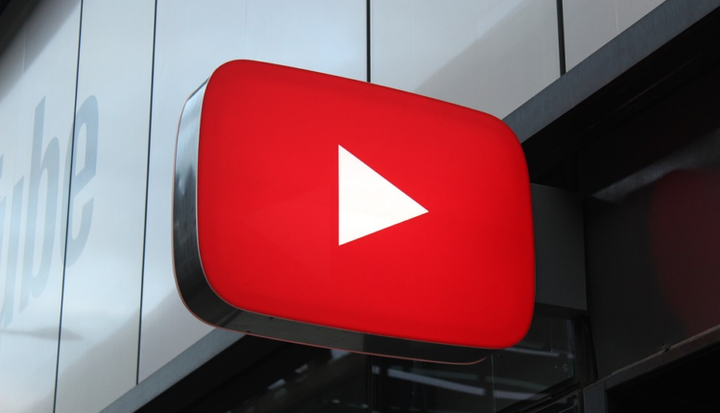Slik legger du til YouTube-appen i Microsoft Teams
Slik kan du legge til YouTube-appen i Microsoft Teams for å hjelpe deg med å dele videoer på tvers av din bedrift eller organisasjon.
- Legg til YouTube-fanen til kanalen din i Microsoft Teams
- Sjekk og godta vilkår og tjenester
- Klikk på Installer, og start deretter søket etter YouTube-videoer
Gjelder alle Windows 10-versjoner
Vi har allerede berørt noen av våre favorittips og triks i Microsoft Teams, men visste du at en YouTube-app også kan legges til samarbeidstjenesten? Det stemmer, du kan søke etter YouTube-videoer direkte fra Teams – uten å måtte åpne en ny fane eller nettleser. Når vi fortsetter serien vår om Microsoft Teams, ser vi nå på hvordan du kan dele gleden av YouTube-videoer i din bedrift eller organisasjon.
Oppsett er like enkelt som 1-2-3
Gitt at administratoren din har aktivert funksjonen, er å legge til YouTube-appen i Teams en lignende prosess som å legge til OneNote. Du må først gå til lagkanalen der du vil nyte YouTube. Klikk deretter på den øverste linjen (under der navnet på kanalen din vises), og klikk deretter på knappen “Legg til en fane” (+). Til slutt kan du velge YouTube fra listen.
Pop-up-dialogen vil gi deg litt informasjon om hvilket personvern og tillatelser som kreves for å fortsette. Husk at YouTube vil ha tilgang til teammedlemmets e-postadresser og informasjon, og data kan sendes til en tredjepartstjeneste. For mer informasjon, kan du også klikke på “Om” for å se mer om YouTube-appen for team. Til slutt, ved å klikke på “Legg til i et team” vil du vise deg mer om hva som skjer med YouTube og Teams under panseret. Vi vil ha mer om det senere, men du kan fortsette med å konfigurere YouTube ved å klikke på den lilla “Installer” -knappen.
Legger til YouTube i teamene
Hva kan du gjøre med YouTube i team?
Så, hva kan du gjøre med YouTube i Teams når det er lagt til en kanal? Svaret på det spørsmålet, nok. For eksempel kan du dele lenker til spillelister og kanaler. Du kan også se etter videoer ved hjelp av den innebygde søkefeltet, lime inn en lenke og deretter dele resultatene til kanalen, eller feste en video til fanen i selve kanalen ved å klikke på “Lagre”.
Dette kan være spesielt nyttig i treningsscenarier, eller for å dele viktige videoer på tvers av din bedrift eller organisasjon. Det er også en fin snarvei for å åpne YouTube manuelt og søke etter innhold. Du kan imidlertid alltid åpne YouTube-videoer i en ny fane ved å søke etter, og deretter høyreklikke på videoen og velge “Se på youtube.com.”
Søker etter YouTube-videoer i Teams
Hvordan vil du bruke YouTube i team?
YouTube i Microsoft Teams er bare en liten dråpe i produktivitetsbøtta. Det er andre apper du også kan legge til i lag, inkludert Trello, Asana, Wikipedia, Quizlet og mer. Hvordan vil du bruke YouTube-appen i Teams eller Microsoft Teams for å øke produktiviteten din? Gi oss beskjed i kommentarene nedenfor, og vær sikker på å holde deg oppdatert for mer når vi fortsetter å dykke ned i Office 365-verdenen.